
Gamesoft.eu.org - Apakah kamu pernah berfikir untuk membuat aplikasi penghitung langkah untuk kegiatan berjalan olahraga, pada konten hari ini saya akan membuat tutorial cara membuat aplikasi penghitung langkah sederhana menggunakan mit app inventor yang pastinya sangat mudah dibuat, langsung saja kita ke pembahasannya.
Langkah Awal - Desain Tampilan Game
Pertama-tama kamu harus login terlebih dahulu kedalam situs Mit App Inventor setelah itu login menggunakan akunmu (daftar jika belum punya akun), jika sudah masuk kedalam Mit App Inventornya langsung saja klik tombol Start New Project yang terletak di kiri atas pada header, dan beri nama untuk aplikasimu.
 |
| Beri nama projectmu bebas |
Kalau sudah dinamai langsung saja klik tombol "ok", setelah itu akan langsung otomatis terbuka sendiri projectnya langsung saja desain background (opsional) menjadi warna yang kamu mau.
 |
Setelah ditambahkan backgroundnya kemudian kita akan menambahkan 2 button, 3 label dan Pedometer dengan cara klik User Interface dan kemudian klik dan seret 2 Button dan 3 label sematkan 1 label ditengah tengah button dan kosongkan namanya.
Lalu kasih tingginya 10 persen dan lebarnya 30 persen pada button, kasih juga background button warna bebas serta shape/bentuknya rounded tujuannya agar lebih bagus aja untuk pedometernya berada di kategori sensors klik dan seret pedometer ke screen.
Langkah Kedua - Coding Block
Tiba saatnya kita akan mengcoding hasil yang kita desain tadi, tenang guys kalian ikuti saja langkah-langkah berikut:
Pertama kamu klik tombol blocks pada pojok kanan atas, kemudian klik dan seret kode button 1 yang when click, klik control setelah itu klik dan seret kode if, then, dan else, lalu klik logic dan seret kode yang 4 dari atas diletakkan di if, klik dan seret button1 . text dan kemudian klik dan seret "text" diletakan di samping = (sama dengan) namain bebas tapi harus sama dengan yang di desain.Kedua klik dan seret Call Pedometer1 .Start dan diletakkan di samping then, lalu kli button1 klik dan seret set button1.Text to "Stop" lalu klik lagi button tapi yang set button1.background to klik color pilih warna merah klik dan seret ke samping button1.bg
Ketiga klik Pedometer lalu klik dan seret Call Pedometer1 .Stop yang diletakkan di samping else lalu selanjutnya klik dan seret button1 seret yang text atau kamu juga bisa duplicate button kode yang ini set button1.Text to "Mulai" kemudian duplicate lagi yang set button1.Text to kamu ubah saja yang tadinya text jadi BackgroundColor klik color dan pilih warna hijau maka kodenya akan jadi begini:
 |
| startStopBtn itu adalah Button1 |
Kemudian selanjutnya kalian ikuti saja kodingan full yang barada di gambar dibawah ini:
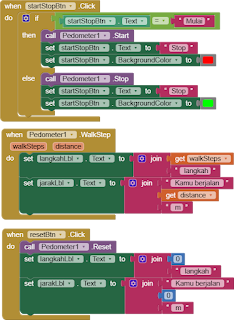
Langkah Akhir - Ekspor Aplikasi
Langkah yang terakhir adalah kita akan mengekspor aplikasi yang sudah kita buat sebelumnya kedalam handphone kita dengan cara klik Build pada header kemudian klik Android App (.apk) akan muncul kode QR langsung diunduh melalui scan QR terlebih dahulu dan mengunduhnya lewat link yang muncul ketika di scan QRnya.
Jika ingin lebih detail cara importnya kunjungi artikel berikut ini: Cara Mengekspor Aplikasi di Mit App Inventor
Dan jika kamu membutuhkan file demo (.aia) kamu bisa kunjungi link button berikut ini:
Dan jika ada yang perlu ditanyakan seputar topik ini dipersilahkan untuk bertanya dikolom komentar yang telah tersedia, Terima kasih sudah berkunjung ke blog ini semoga cara diatas membantu kamu membuat tugas sekolah atau untuk apapun itu, sampai jumpa lagi diartikelku selanjutnya, selamat building Apk😁.
Posting Komentar